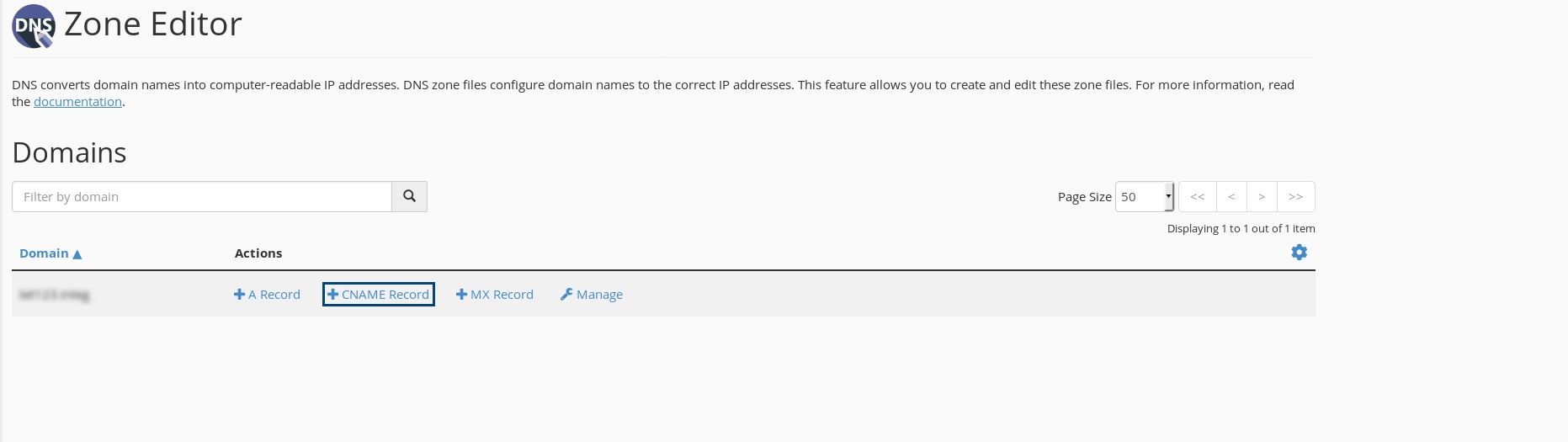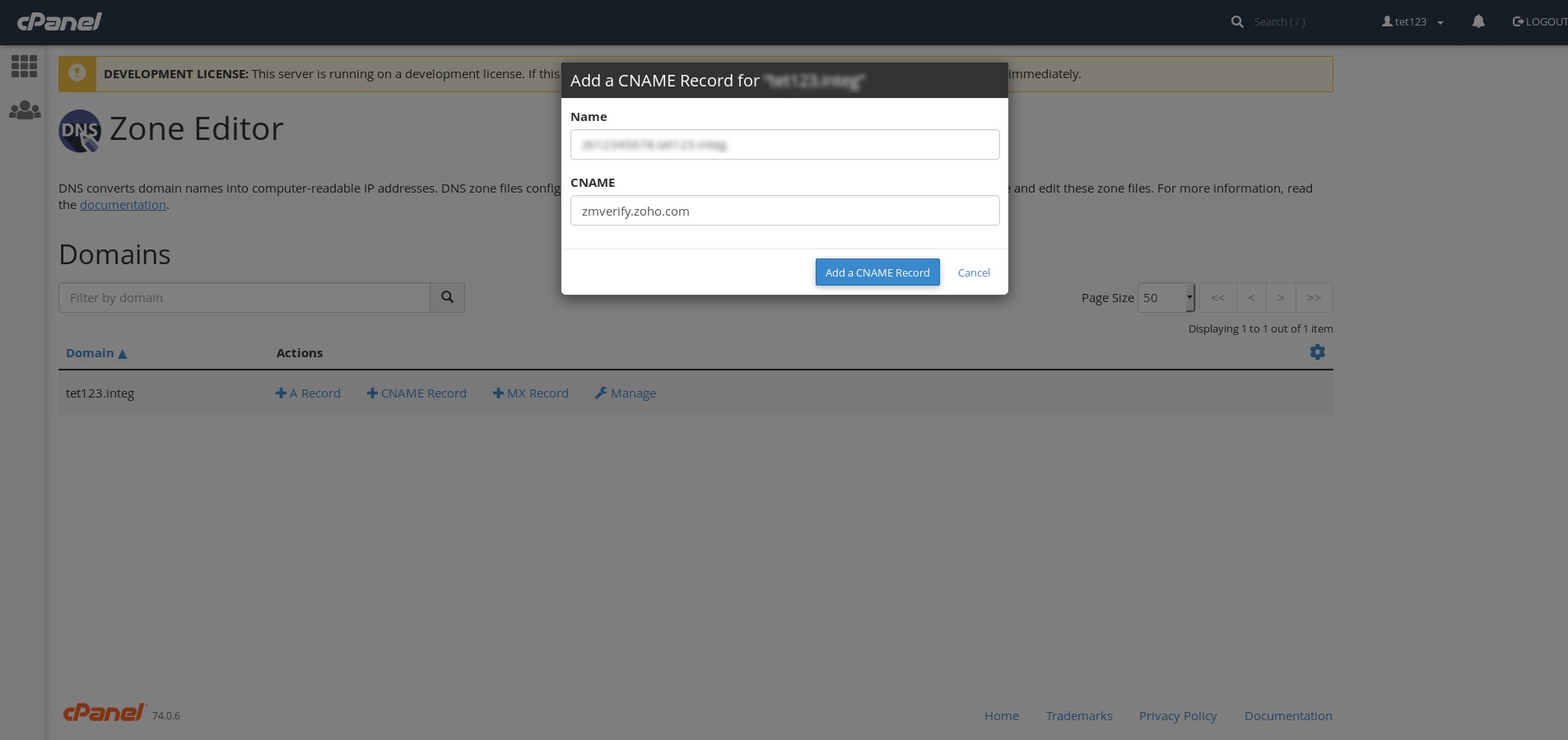Konfigurasi DNS Record untuk cPanel
Zoho Mail menyediakan beberapa opsi untuk memverifikasi kepemilikan domain Anda dan mengonfigurasi pengiriman email di cPanel.
MenambahkanTXT Record untuk Verifikasi - cPanel
Jika DNS domain Anda dihosting dengan cPanel, ikuti langkah-langkah di bawah ini untuk menambahkan TXT dan memverifikasi domain.
- Login ke Akun cPanel Anda
- Temukan opsi DNS Zone Editor di bagian Domain untuk menambahkan CNAME.
- Di seluruh domain yang relevan, klik Manage di kolom Actions .
- Klik Add Record dan pilih TXT dari daftar Type.
- Masukkan detail untuk catatan TXT Anda.
- Pada bidang Host, masukkan @
- Pada bidang Nilai TXT, masukkan nilai TXT yang dihasilkan di Konsol Admin Zoho Mail
- Pada bidang TTL, masukkan 3600 detik
- Klik Add Record.
- Sekarang, kembali ke halaman mailadmin.zoho.com dan klik 'Verify by TXT'.
- Jika informasi DNS disebarkan dengan benar, domain akan diverifikasi. Anda dapat melanjutkan dengan langkah berikutnya untuk membuat akun pengguna.
Menambahkan Catatan CNAME untuk Verifikasi - cPanel
Jika DNS domain Anda dihosting dengan cPanel, ikuti langkah-langkah di bawah ini untuk menambahkan CNAME dan memverifikasi domain.
- Login ke Akun cPanel Anda
- Temukan opsi Editor Zona DNS di bawah Domain untuk menambahkan CNAME.
- Di seluruh domain yang relevan, pilih opsi Catatan CNAME.
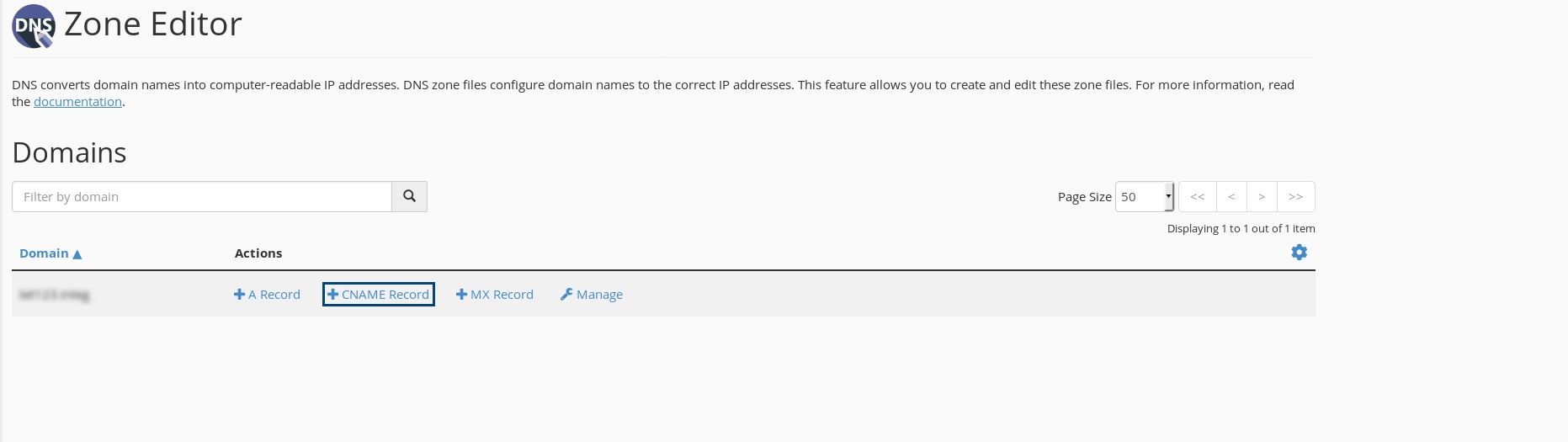
- Masukkan zbcode yang disediakan dalam bidang Nama.
- Di bidang CNAME, masukkan nilai dalam bidang CNAME Value/ Points To/ Destination dari Zoho Mail Admin Console.
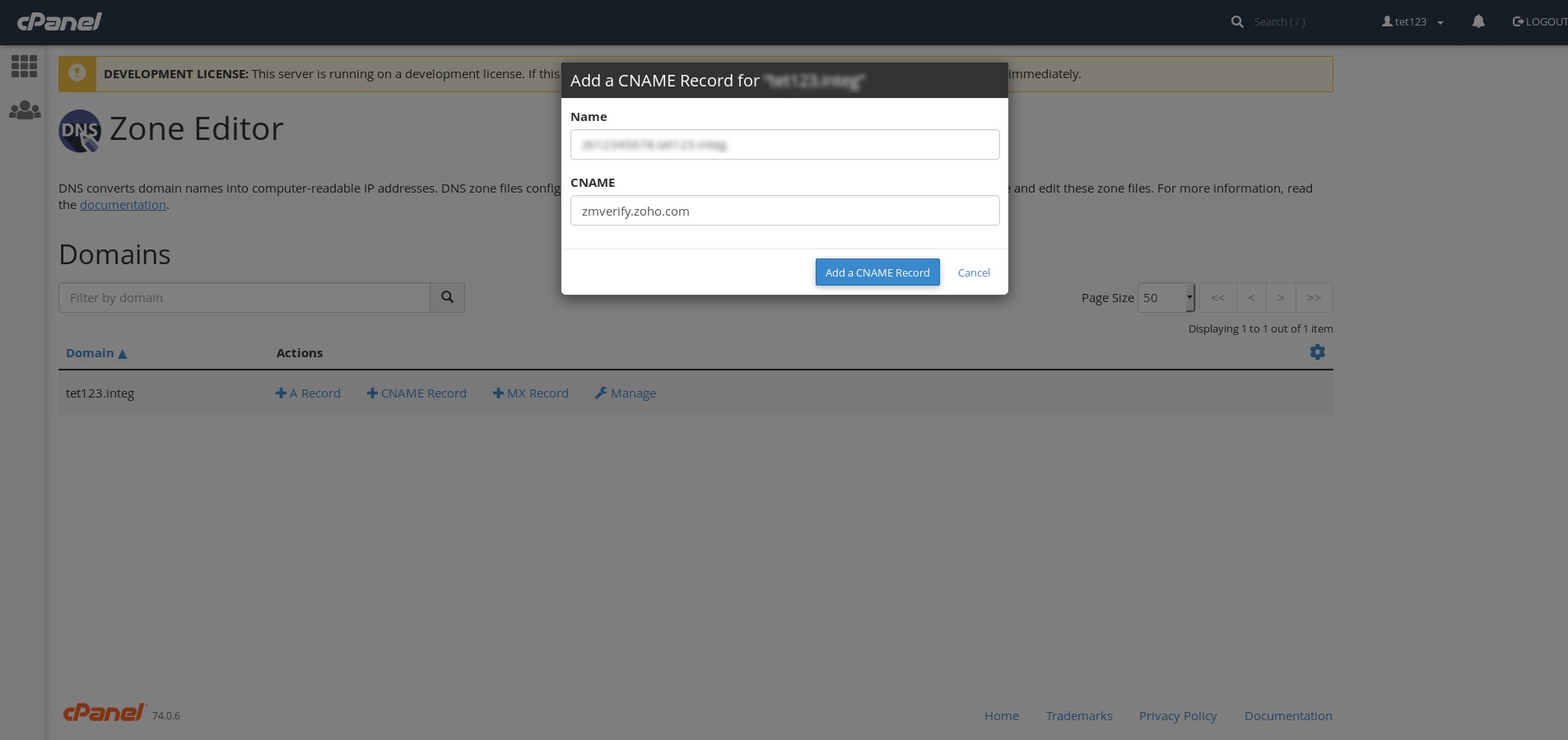
- Klik Add a CNAME Record untuk menambahkan CNAME ke DNS Anda.
Setelah disimpan, Anda telah menambahkan CNAME di Manajer DNS. Namun, Anda mungkin harus menunggu setidaknya satu jam (atau berdasarkan TTL) agar perubahan diterapkan di server DNS.
Anda dapat memverifikasi ini dengan mengetikkan zb******.<yourdomain>.com di bilah URL. Ini akan diarahkan ke halaman login Zoho. Ini memastikan bahwa Anda telah menambahkan catatan CNAME dengan benar. Setelah ini, Anda dapat login ke akun Zoho Mail dan klik ‘Verifikasi' untuk memverifikasi domain.
Jika Anda mengalami kesulitan dalam menambahkan CNAME, hubungi dukungan cPanel untuk mendapatkan bantuan dalam menambahkan CNAME untuk domain Anda.
Memperbarui Catatan MX untuk menerima email - cPanel
Jika DNS domain Anda dihosting dengan cPanel, perbarui catatan MX domain, untuk mulai menerima email di akun berbasis domain Anda berdasarkan petunjuk berikut.
- Login ke Akun cPanel Anda.
- Temukan opsi Zone Editor di bawah bagian Domain untuk menambahkan MX Record.
- Di seluruh domain yang relevan, pilih opsi MX Record .
- Di bidang Priority, masukkan 10 dan di bidang Destination, masukkanmx.zoho.com. Sekarang klik Tambah Catatan MX.
- Ulangi kembali langkah ini untuk menambahkan MX record kedua dan ketiga beserta prioritasnya.
Poin Penting:
- Nilai MX yang diberikan di atas didasarkan pada informasi konfigurasi umum. Untuk konfigurasi yang lebih khusus untuk domain Anda, lihat bagian ini di Admin Console.
- Pastikan bahwa Anda telah menghapus semua catatan MX yang terkait dengan penyedia email Anda sebelumnya. MX record lainnya yang sudah ada akan bertentangan dengan Zoho Mail, memengaruhi pengiriman email, dan mengakibatkan email yang dikirimkan hilang secara permanen.
- MX record yang seharusnya diberikan ketika Anda memeriksa di alat pencarian MX adalah
- mx.zoho.com
- mx2.zoho.com
- mx3.zoho.com
- Untuk menambahkan SPF record, klik opsi Manage di seluruh domain yang relevan pada kolom Actions.
- Klik Add Record dan pilih TXT dari daftar Type.
- Tetapkan Nama/Host sebagai "@". Pada bidang Nilai TXT, masukkan "v=spf1 include:zoho.com -all"
- Klik Add Record.
Catatan:
- Nilai record terkait cPanel akan ditampilkan di halaman DNS Mapping Admin Console Zoho Mail. Anda bisa menyalin dan menempel nilai ke bidang terkait di DNS Manager.
- Jika Anda hanya menggunakan Zoho Mail untuk mengirim email, hapus semua jenis catatan SPF lainnya dari DNS. Klik 'Simpan Perubahan' lagi untuk menyimpan semua perubahan.
- Dengan memiliki beberapa catatan SPF, pemeriksaan SPF dapat terganggu. Validasi SPF bisa gagal dan email akan menjadi spam di server penerima. Pelajari selengkapnya
- Untuk menambahkan DKIM record, klik opsi Manage di seluruh domain yang relevan pada kolom Actions.
- Klik Add Record dan pilih TXT dari daftar Type.
- Untuk bidang Host, salin nilai "zoho._domainkey" (ini akan berbeda jika pemilih berbeda) dari halaman Pengaturan Domain Zoho dan tempelkan ke halaman DNS domain Anda.
- Untuk bidang Points to/Value, salin nilai "v=DKIM1; k=r**; p=***************....****" dari halaman Domain Setup Zoho dan tempelkan ke halaman DNS domain Anda, lalu klik Add record.
Catatan:
Proses propagasi DKIM record perlu waktu sekitar 4-48 jam. Periksa validitas DKIM record Anda di sini.
Setelah menambahkan ketiga record, kembali ke halaman pengaturan domain Zoho Mail dan klik Verify all Records. Jika verifikasi MX record berhasil, Anda akan menerima email konfirmasi dalam waktu 1-2 jam. Proses propagasi SPF dan DKIM record perlu waktu 4-48 jam.